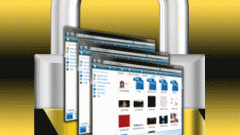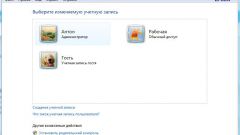Вам понадобится
- - регистрация на сайте ВКонтакте;
- - доступ в интернет.
Инструкция
1
Зайдите на свою личную страницу в Вконтакте. После чего в правой части экрана найдите надпись «Мои настройки». Кликните по данной ссылке и перейдите в раздел настроек. В представленной таблице в списке меню найдите второй пункт «Приватность». Откройте его и выберите для каждого подраздела категорию пользователей, которые смогут просматривать ваши записи и фото, а также оставлять к ним свои комментария.
2
В частности, данный интернет-ресурс предлагает своим клиентам несколько вариантов, для которых возможна настройка приватности. Так, вы можете определить пользователей, которые могут видеть основную информацию на вашей странице, фотографии, на которых вы отмечены, видеозаписи с вами. Кроме этого, можно избрать и тех, кому будет доступен список ваших групп, аудиозаписей и подарков, карту с вашими фотографиями, ваших скрытых друзей, список друзей и подписок. В разделе «Записи на странице» выберите настройки для следующих категорий: кто видит чужие записи на вашей странице, кто может оставлять записи на странице, кто видит комментарии к записям и кто может комментировать ваши записи.
3
Следующий раздел настроек «Связь со мной» посвящен тем пользователям, которые могут осуществлять с вами общение в соцсети. Здесь выберите и отметьте пункты, определяющие, кто может писать вам личные сообщения, кто – звонить по видеосвязи, а кто - приглашать в сообщества и приложения. Также укажите тех, кто сможет присылать вам заявки на добавление в друзья - все пользователи или только друзья ваших друзей.
4
Последний пункт - «Прочее». В нем укажите пользователей, которым в соцсети может быть видна в интернете ваша личная страница, и какие обновления в новостях могут быть доступны вашим друзьям.
5
Что касается участников сайта, для которых возможно применение настроек по ограничению доступа к странице, то они входят в следующие категории: все пользователи, только друзья, друзья и друзья друзей, только я, некоторые друзья, некоторые списки друзей, в том числе друзья из новых списков, друзья по школе, лучшие друзья. Еще один из вариантов, представленных для выбора, «Все кроме….». Укажите в нем тех, кто не имеет права просматривать или комментировать ваши записи и фото, а также писать вам личные сообщения. Для их определения в соответствующей строке введите имя друга или название списка друзей.
6
Кроме этого в разделе «Мои настройки» есть еще одна функция, предназначенная для ограничения доступа пользователей к вашим данным в соцсети ВКонтакте, - «Черный список». Чтобы ею воспользоваться, откройте данный раздел и нажмите кнопку «Добавить в черный список», после чего введите в строку имя пользователя или ссылку на его страницу.